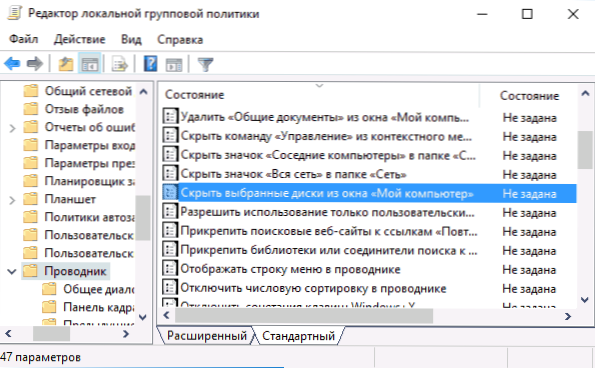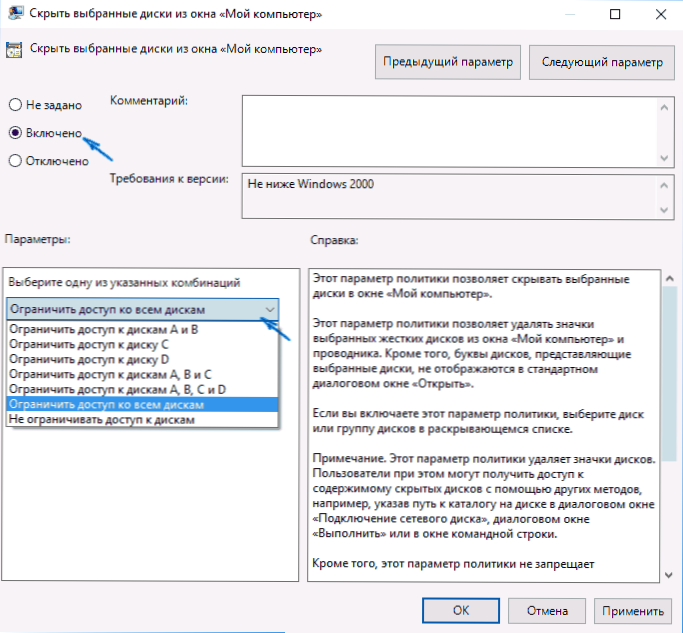Ukrywanie dysku twardego lub partycji SSD jest zwykle wymagane, gdy po ponownej instalacji systemu Windows lub innych działań w systemie nagle zobaczysz w sekcjach odzyskiwania eksploratora lub sekcji "zarezerwowanej przez system", które muszą zostać usunięte (ponieważ nie są odpowiednie do użycia i losowe zmiany w nich może powodować problemy z uruchomieniem lub przywróceniem systemu operacyjnego). Chociaż może chcesz po prostu uczynić ważną część danych niewidoczną dla kogoś.
Ukrywanie dysku twardego lub partycji SSD jest zwykle wymagane, gdy po ponownej instalacji systemu Windows lub innych działań w systemie nagle zobaczysz w sekcjach odzyskiwania eksploratora lub sekcji "zarezerwowanej przez system", które muszą zostać usunięte (ponieważ nie są odpowiednie do użycia i losowe zmiany w nich może powodować problemy z uruchomieniem lub przywróceniem systemu operacyjnego). Chociaż może chcesz po prostu uczynić ważną część danych niewidoczną dla kogoś.
Ten samouczek to prosty sposób na ukrycie partycji na dysku twardym, aby nie pojawiały się one w Eksploratorze Windows i innych miejscach w systemach Windows 10, 8.1 i Windows 7. Radzę początkującym użytkownikom zachować ostrożność podczas wykonywania każdego kroku, aby nie usuwać tego, co jest potrzebne. Poniżej znajduje się instrukcja wideo z opisaną demonstracją.
Podręcznik opisuje również, jak ukrywać partycje lub dyski twarde w systemie Windows, nie jest on przeznaczony dla początkujących, a nie polega jedynie na usunięciu litery dysku, tak jak w dwóch pierwszych opcjach.
Ukrywanie partycji dysku twardego w wierszu poleceń
Bardziej doświadczeni użytkownicy, widząc w eksploratorze partycję odzyskiwania (która powinna być ukryta) lub systemową partycję zarezerwowaną za pomocą bootloadera,zazwyczaj przechodzą one do Windows "Zarządzanie dyskami", ale zazwyczaj za jego pomocą nie można wykonać określonego zadania - nie ma dostępnych akcji na partycjach systemu.
Jednak bardzo łatwo jest ukryć taką partycję za pomocą wiersza poleceń, który musisz uruchomić jako administrator. Aby to zrobić w systemie Windows 10 i Windows 8.1, kliknij prawym przyciskiem myszy na przycisk „Start” i wybrać z menu „Wiersz poleceń (admin)”, aw Windows 7, znaleźć wiersz polecenia w programie standardowym, kliknij prawym klawiszem myszy i wybierz "Uruchom jako administrator".
W wierszu poleceń wykonaj kolejno następujące polecenia (po każdym naciśnięciu klawisza Enter), uważając na etapach wybierania partycji i określania litery /
- diskpart
- lista głośności - to polecenie wyświetli listę partycji na komputerze. Powinieneś zapamiętać numer (użyję N) sekcji, którą musisz ukryć, oraz jej literę (niech będzie to E).
- wybierz głośność N
- usuń literę = E
- wyjść
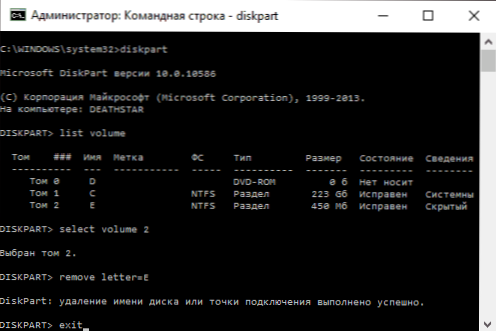
Następnie możesz zamknąć wiersz poleceń, a niepotrzebna sekcja zniknie z eksploratora.
Ukrywanie partycji dysku przy użyciu zarządzania dyskami w systemach Windows 10, 8.1 i Windows 7
W przypadku dysków niesystemowych można użyć prostszej metody - narzędzia do zarządzania dyskami. Aby go uruchomić, naciśnij klawisz Windows + R na klawiaturze i wpisz diskmgmt.msc następnie naciśnij Enter.
Następnym krokiem jest znalezienie potrzebnej sekcji, kliknięcie jej prawym przyciskiem myszy i wybranie pozycji menu "Zmień literę dysku lub ścieżkę dysku".

W następnym oknie, wybierając literę napędu (jednak tak czy inaczej zostanie wybrana), kliknij "Usuń" i potwierdź usunięcie litery dysku.
Jak ukryć partycję dysku lub dysk - wideo
Instrukcja wideo, która pokazuje dwie metody opisane powyżej, aby ukryć partycję dysku w systemie Windows. Poniżej jest inny sposób bardziej "zaawansowany".
Użyj lokalnego edytora zasad grupy lub edytora rejestru, aby ukryć partycje i dyski
Jest inny sposób - aby użyć specjalnych ustawień systemu operacyjnego do ukrywania dysków lub partycji. W wersjach systemów Windows 10, 8.1 i 7 Pro (lub nowszych) działania te są najłatwiejsze do wykonania za pomocą lokalnego edytora zasad grupy. W przypadku wersji domowych należy użyć edytora rejestru.
Jeśli używasz lokalnego Edytora zasad grupy do ukrywania dysków, wykonaj następujące kroki.
- Uruchom edytor zasad grupy lokalnej (klawisze Win + R, wprowadź gpedit.msc w oknie "Uruchom").
- Przejdź do sekcji Konfiguracja użytkownika - Szablony administracyjne - Składniki systemu Windows - Eksplorator.
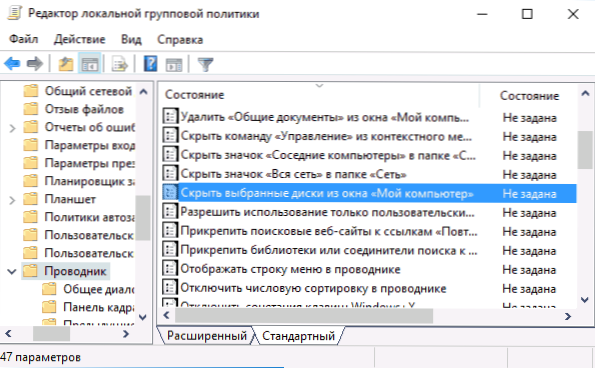
- Kliknij dwukrotnie opcję "Ukryj wybrane dyski w oknie" Mój komputer ".
- W wartości parametru wybierz "Włączone", aw polu "Wybierz jedną z określonych kombinacji" określ napędy, które chcesz ukryć. Zastosuj parametry.
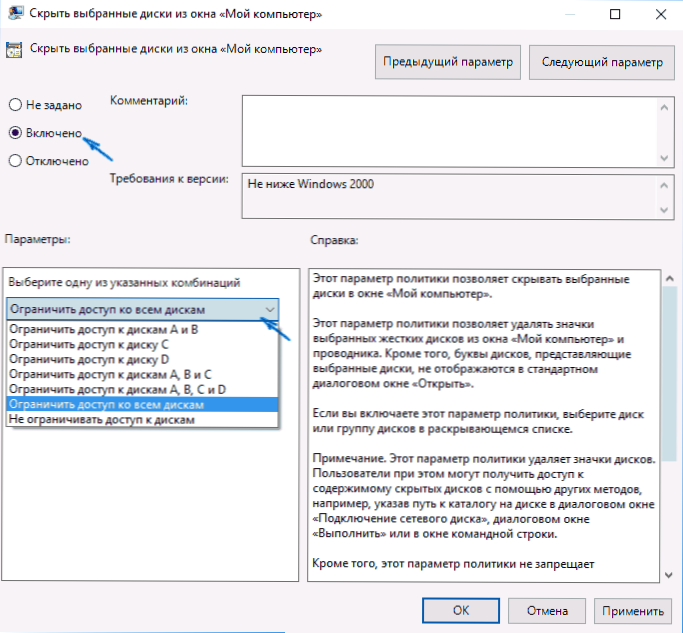
Wybrane dyski i partycje powinny zniknąć z Eksploratora Windows natychmiast po zastosowaniu parametrów. Jeśli tak się nie stanie, spróbuj ponownie uruchomić komputer.
To samo zrobiono za pomocą edytora rejestru w następujący sposób:
- Uruchom Edytor rejestru (Win + R, wprowadź regedit)
- Przejdź do sekcji HKEY_CURRENT_USER \ Software \ Microsoft \ Windows \ CurrentVersion \ Policies \ Explorer
- Utwórz w tej sekcji nazwę parametru DWORD NoDrives (za pomocą prawego klawisza z prawej strony edytora rejestru dla pustego miejsca)
- Ustaw go na wartość odpowiadającą dyskom, które chcesz ukryć (wyjaśnię to później).
Każda płyta ma swoją własną wartość liczbową. Podam wartości dla różnych liter sekcji w zapisie dziesiętnym (ponieważ łatwiej będzie z nimi operować w przyszłości).

Na przykład, musimy ukryć sekcję E. Aby to zrobić, dwukrotnie klikamy parametr NoDrives i wybieramy system liczb dziesiętnych, wpisujemy 16, a następnie zapisujemy wartości. W przypadku, gdy musimy ukryć kilka dysków, należy zsumować ich wartości i wprowadzić wynik.
Po zmianie ustawień rejestru są one zwykle stosowane natychmiast, tzn. dyski i partycje są ukryte przed eksploratorem, ale jeśli tak się nie stanie, uruchom ponownie komputer.
To wszystko, jak widać, jest dość proste. Ale jeśli nadal masz pytania dotyczące ukrywania sekcji - poproś ich w komentarzach, odpowiem.